Рекламное объявление
В каждый второй вторник месяца Microsoft выпускает пакет обновлений безопасности Как и почему вам нужно установить это исправление Подробнее для всех версий Windows. Вторник патчей - это и благословение, и проклятие. С одной стороны, уязвимости закрыты; с другой стороны, обновления несут риск непредвиденных проблем.
В старых версиях Windows пользователи имеют полный контроль над Центром обновления Windows; они могут просматривать описания для каждого обновления и выбирать, какие обновления устанавливать.
С Windows 10, Домашние пользователи принудительно обновляют все обновления Плюсы и минусы принудительных обновлений в Windows 10Обновления изменится в Windows 10. Прямо сейчас вы можете выбирать. Windows 10, однако, заставит вас обновляться. У него есть преимущества, такие как повышение безопасности, но оно также может пойти не так. Что еще ... Подробнее . До недавнего времени пользователи даже не имели доступа к подробной информации об обновлениях. В феврале Microsoft наконец-то уступила постоянным требованиям прозрачности и теперь предлагает заметки о выпуске для всех обновлений Windows 10.
Мы покажем вам, как узнать об обновлениях в Windows 7–10, а также советы по установке Центра обновления Windows.
Как получить доступ и контролировать Центр обновления Windows
Между Windows XP и Windows 8.1 Центр обновления Windows не претерпел значительных изменений. Windows 10, однако, принесла значительные изменения. Центр обновления Windows не только переместился из Панели управления в приложение «Настройки», но и полностью изменил свою функциональность. Давайте сравним.
Windows 10
Нажмите Клавиша Windows + I, чтобы запустить приложение Настройки Руководство по настройке Windows 10: как сделать все и всяЗнаете ли вы, как обходить приложение «Настройки» в Windows 10? Вот все, что вам нужно знать. Подробнее , затем перейдите к Обновление и безопасность> Центр обновления Windows. По умолчанию Windows автоматически загружает и устанавливает любые доступные обновления, будь то исправления безопасности или обновления функций. Вы можете нажать Проверьте наличие обновлений кнопка, чтобы вручную проверить, доступно ли что-нибудь новое.
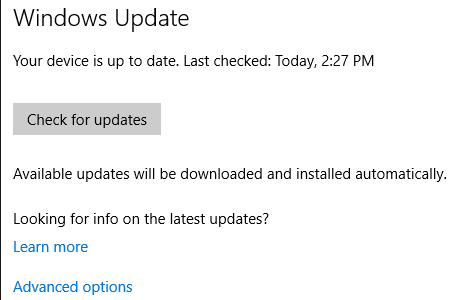
Под Расширенные опции Вы можете настроить как обновления и Просмотр истории обновлений. Если вы используете Windows 10 Professional, вы можете Отложить обновления, связанные с новыми функциями в течение ограниченного времени; обновления безопасности будут по-прежнему применяться автоматически.

Под Выберите способ доставки обновлений вы можете решить, может ли ваш компьютер загружать обновления из источников, отличных от Microsoft, например, из ПК в вашей локальной сети, который может сэкономить вам пропускную способность.
Мы уже показали вам как управлять Центром обновления Windows в Windows 10 Как управлять Центром обновления Windows в Windows 10Для фанатов управления Windows Update - это кошмар. Он работает в фоновом режиме и обеспечивает безопасность и бесперебойную работу вашей системы. Мы покажем вам, как это работает и что вы можете настроить. Подробнее . Пожалуйста, обратитесь к этой статье для получения подробных инструкций о том, как отложить или удалить обновления. Если вы боретесь с водителями, прочитайте наше руководство на как вы можете контролировать обновления драйверов в Windows 10 Вернуть контроль над обновлениями драйверов в Windows 10Плохой драйвер для Windows может испортить вам день. В Windows 10 Центр обновления Windows автоматически обновляет драйверы оборудования. Если вы страдаете от последствий, давайте покажем, как откатить драйвер и заблокировать будущее ... Подробнее .
Windows 7 & 8.1
Чтобы открыть Центр обновления Windows в Windows 7 или более поздней версии, нажмите Ключ Windows, тип Центр обновления Windowsи выберите результат сопоставления. В зависимости от текущих настроек Центра обновления Windows ваша система либо обновлена, либо обновления находятся в очереди для загрузки или установки.

Под Изменить настройки Вы можете выбрать, как вы хотите, чтобы обновления были загружены и установлены. Это ваши варианты:
- Установите обновления автоматически,
- загружайте обновления, но выбирайте, когда их устанавливать,
- проверить наличие обновлений, но выбрать, загружать и устанавливать, или
- Никогда не проверять обновления.
Как правило, мы рекомендуем первый вариант, потому что это означает, что ваша система всегда будет обновлена и безопасна. Если в прошлом у вас были проблемы с обновлениями, вы можете выбрать второй или третий вариант. Помните, что это накладывает ответственность за проверку обновлений и их установку на вас! Вы должны стремиться устанавливать исправления безопасности сразу после того, как они станут доступны.
Учитывая недавнюю тенденцию Microsoft к подтолкнуть пользователей Windows 7 и 8.1 к обновлению до Windows 10 Microsoft снова наносит удар - как не обновляться до Windows 10Windows 10 теперь является рекомендуемым обновлением на компьютерах с Windows 7 и 8.1. Если вы еще не готовы к обновлению, пришло время дважды проверить настройки Центра обновления Windows. Мы покажем вам, как. Подробнее и если вы еще не хотите обновляться, мы настоятельно рекомендуем отключить рекомендуемые обновления Как заблокировать агрессивное обновление Windows 10 на Windows 7 и 8.1Microsoft прилагает все усилия, чтобы пользователи обновились до Windows 10. В 2016 году многие люди проснутся от новой операционной системы, несмотря на то, что никогда не давали согласия на обновление. Не будь одним из ... Подробнее .

Для расширенной информации о Центр обновления Windows в Windows 7 Центр обновления Windows: все, что вам нужно знатьНа вашем компьютере включен Центр обновления Windows? Центр обновления Windows защищает вас от уязвимостей системы безопасности, поддерживая Windows, Internet Explorer и Microsoft Office в курсе последних обновлений безопасности и исправлений ошибок. Подробнее Пожалуйста, просмотрите нашу специальную статью.
Как узнать больше об индивидуальных обновлениях
Теперь, когда у вас есть представление о настройке Центра обновления Windows на вашем компьютере, давайте посмотрим, как вы можете просмотреть подробную информацию о конкретных обновлениях.
Windows 10
Неприятным последствием изменения Windows Update в Windows 10 стало то, что стало сложнее собирать информацию об отдельных обновлениях. Тем не менее, у вас есть несколько вариантов.
1. История обновлений Windows 10
Под Настройки> Обновление и безопасность> Центр обновления Windows Вы могли заметить подсказку Ищете информацию о последних обновлениях?также показано на скриншоте выше. Нажмите на Учить больше ссылка, чтобы открыть Страница истории обновлений Windows 10.
О новых функциях Windows 10 и отложенных обновлениях Microsoft пишет:
«Мы представили новые функции операционной системы в ноябре после их предварительного просмотра или« запуска »с нашими инсайдерами Windows в период с июля по ноябрь. Большинство клиентов уже были автоматически перемещены из июльского филиала в ноябрьский филиал. Пользователи выпусков Windows 10 Professional, Enterprise и Education могут отложить обновление до Ноябрьское отделение и пребывание на июльском наборе функций дольше - до 10 лет для некоторых предприятий клиентов. Для получения дополнительной информации см. Параметры обслуживания Windows 10 ».
Ниже длинного введения вы найдете сводку пакетов накопительных обновлений, доставленных во вторник исправлений. Список отсортирован по веткам Windows 10, которая в настоящее время включает начальную версию выпуска с июля 2015 года и ноябрьское обновление Как перейти на Windows 10 версии 1511 сейчасНе получается установить Windows 10 Fall Update? Это не был бы тот Microsoft, которого мы знаем и любим, если бы не было какой-то путаницы. Позвольте нам помочь! Подробнее .

Внизу списка ссылка ведет к соответствующей статье базы знаний (KB), которая раскроет дополнительную информацию.
2. Информация о выпуске Windows 10
Аналогичный, но более подробный обзор доступен на веб-сайте Microsoft TechNet. Информация о выпуске Windows 10. На этой странице перечислены текущие версии Windows 10 по вариантам обслуживания, а также статьи базы знаний по всем накопительным обновлениям (Patch Tuesday) с момента первого выпуска Windows 10.
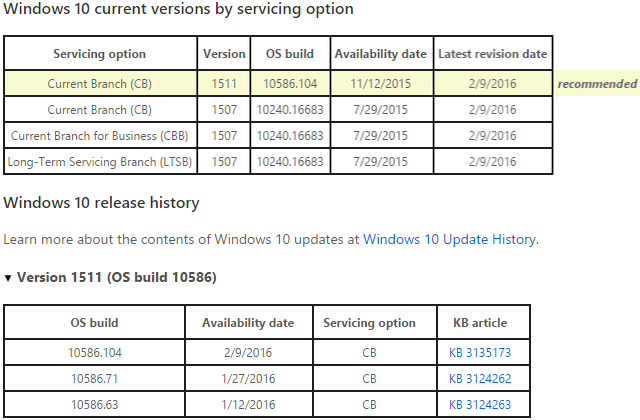
Мы находим этот обзор гораздо более полезным, чем страница истории обновлений Windows 10. Подробнее о содержании обновления Windows 10 вы можете обратиться к соответствующей статье базы знаний.
3. ChangeWindows Logs
Сторонним ресурсом для отслеживания сборок Windows 10 является ChangeWindows. Прокрутите визуально приятный интерфейс для обзора различных сборок Windows 10 для настольных компьютеров и мобильных устройств. Нажмите на Полный журнал даты выпуска, а также подробный список конкретных изменений, исправленных и известных проблем.

В настоящее время сайт занимается сборкой и, следовательно, не содержит ссылок на отдельные статьи базы знаний Windows Update. Однако ниже сведений о текущей версии вы найдете ссылку на официальный анонс Microsoft для соответствующей сборки.
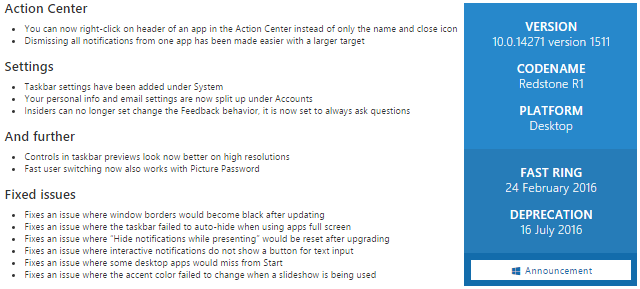
Windows 7 & 8.1
В старых версиях Windows гораздо проще получить информацию об установленных обновлениях.
1. История Центра обновления Windows
После запуска Центра обновления Windows через панель управления или поиск Windows вы можете нажать Просмотреть историю обновлений чтобы увидеть список недавно установленных обновлений.
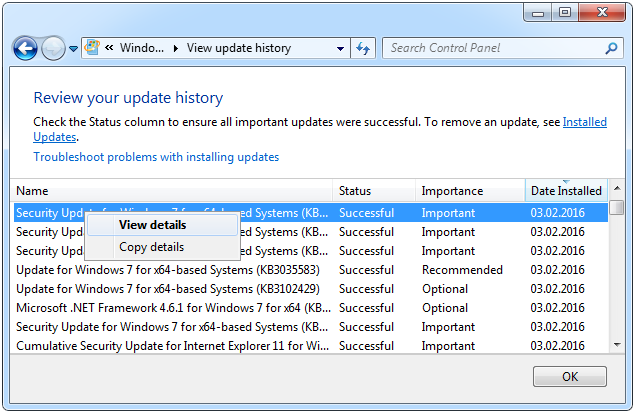
Щелкните правой кнопкой мыши обновление и выберите Посмотреть детали получить доступ к сводке соответствующего обновления. Для получения дополнительной информации перейдите к статье базы знаний, на которую есть ссылка внизу.

2. Установленные обновления
Под Установленные обновления Вы можете просмотреть полную историю обновлений, установленных на вашем компьютере, и отсортировать обновления по имени, программе, дате установки и т. д. Выберите обновление, и вы найдете ссылку на соответствующую статью базы знаний внизу.

Здесь вы также можете удалить обновления Windows Когда происходит сбой обновления Windows, это как вы это исправитьВ Windows Update произошел сбой вашей системы? Вот краткий список действий по устранению неполадок, которые помогут вам восстановить работоспособность Windows. Подробнее ; опция появляется, когда вы щелкаете правой кнопкой мыши по обновлению.
3. Доступные обновления
Большим преимуществом старых версий Windows является то, что вы можете предварительно просмотреть и исключить обновления, прежде чем продолжить установку. В главном окне Центра обновления Windows выберите важные или дополнительные обновления, доступные для загрузки и установки.
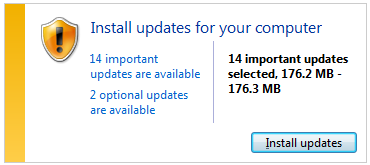
В следующем окне вы можете просмотреть список и просмотреть сводную информацию с правой стороны. В нижней части сводки вы можете перейти по ссылке на подробную статью базы знаний для каждого обновления.
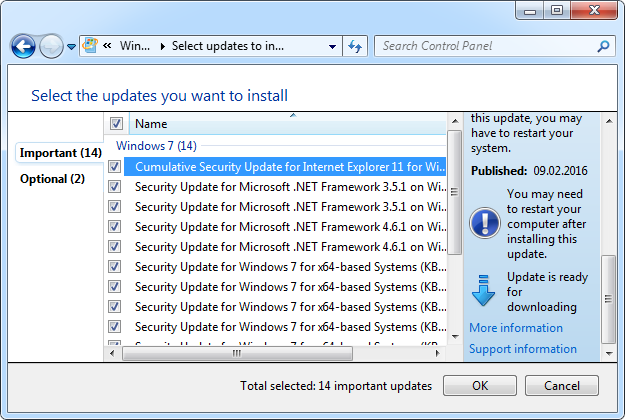
Если вы не хотите загружать и устанавливать определенное обновление, снимите флажок. Вы также можете щелкнуть правой кнопкой мыши и выбрать Скрыть обновлениепоэтому он не будет показан снова или случайно установлен в будущем. Вы можете, конечно, просмотреть и восстановить скрытые обновления в любое время вы хотите.
Последние обновления в Центре обновления Windows
Какой бы версией Windows вы ни пользовались, теперь вы должны понимать, как узнать о текущих обновлениях. Мы также показали, как управлять основными настройками Центра обновления Windows. Пожалуйста, просмотрите статьи, ссылки на которые приведены выше, для более подробной информации.
Теперь, когда вы увидели, как работает Центр обновления Windows в разных поколениях Windows, какое из них вы предпочитаете? Какие функции или параметры отсутствуют в Центре обновления Windows в разных версиях Windows? Если ваш Центр обновления Windows работает неправильно, см. Нашу статью на исправление зависшего или поврежденного Центра обновления Windows Как решить проблемы с обновлением Windows за 5 простых шаговВам не удалось обновить Windows? Возможно, загрузка зависла или обновление не удалось установить. Мы покажем вам, как исправить наиболее распространенные проблемы с Центром обновления Windows в Windows 10. Подробнее .
Тина пишет о потребительских технологиях уже более десяти лет. Она имеет докторскую степень в области естественных наук, диплом из Германии и степень магистра из Швеции. Ее аналитический опыт помог ей стать выдающимся журналистом-технологом в MakeUseOf, где она сейчас руководит исследованиями и операциями с ключевыми словами.

